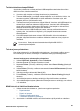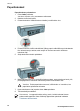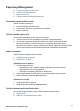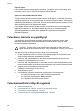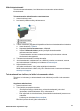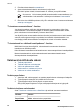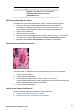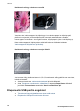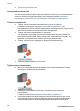User's Guide - Microsoft Windows 9x
Välilehti Asetus
Tyyppi: asianmukainen valokuvapaperi
Tulostuslaatu: Paras tai Suurin
mahdollinen dpi
Värit ovat epätasaisia tai vääriä
Jos valokuvien värit ovat epätasaisia tai vääriä, noudata seuraavia ohjeita:
1. Varmista, että kummankaan tulostuskasetin muste ei ole vähissä.
Lisätietoja on kohdassa Ohjeellisten mustemäärien näyttäminen. Jos
kummankaan tulostuskasetin muste ei ole vähissä, jatka kohtaan 2.
2. Kohdista tulostuskasetit.
3. Tulosta valokuva uudelleen.
4. Jos värit näkyvät yhä epätasaisina tai väärin, avaa Tulostimen ominaisuudet
-valintaikkuna ja valitse Väri-välilehdestä Värien lisäasetukset -painike.
5. Muokkaa värejä Värien lisäasetukset -valintaikkunan asetuksilla.
Valokuvassa on vaakasuoria juovia
Jos valokuvissa on vaaleita tai tummia vaakasuoria juovia, toimi seuraavasti:
1. Puhdista tulostuskasetit.
2. Tulosta valokuva uudelleen.
3. Jos asiakirjoissa näkyy vieläkin juovia, kalibroi tulostuslaatu.
Tulostuslaadun kalibroimista varten tulostimessa on oltava asennettuna sekä
valokuvatulostuskasetti että kolmivärikasetti.
4. Tulosta valokuva uudelleen.
Valokuva on osittain haalistunut
Valokuva saattaa haalistua reunoilta tai reunojen läheltä.
● Haalistumia esiintyy valokuvan reunoilla
● Haalistumia esiintyy valokuvan reunojen lähellä
HP Photosmart -ohjelmiston ohje
75